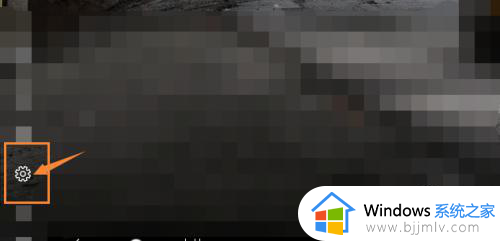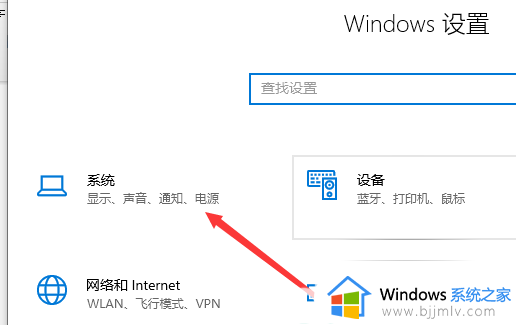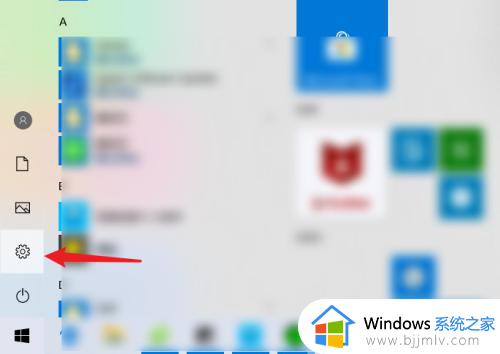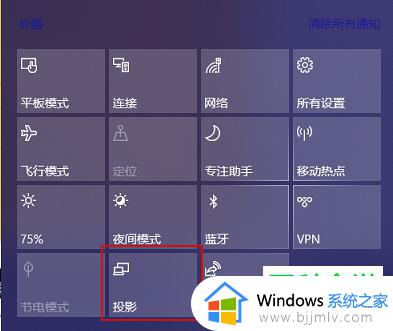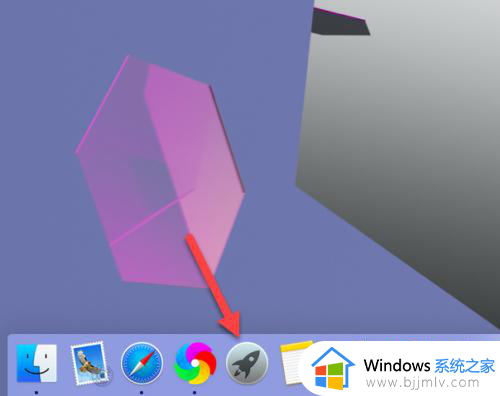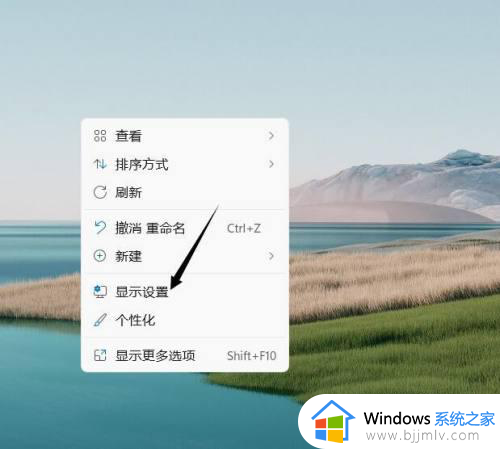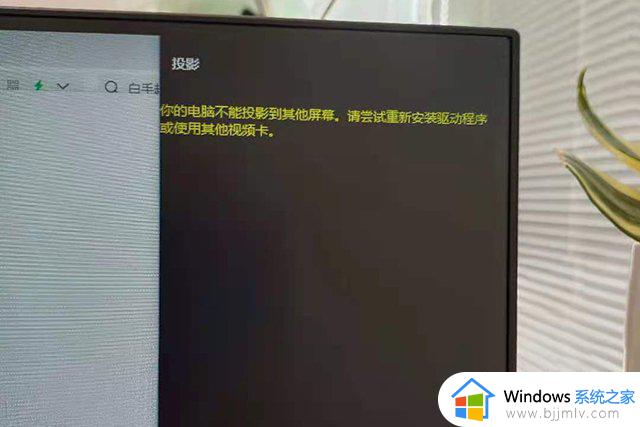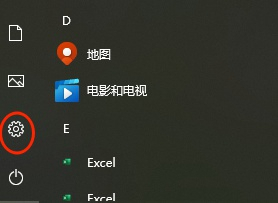windows投影到此电脑不能用怎么办 windows投影到这台电脑不可用怎么处理
众所周知,投影功能已经成为我们工作和生活中不可或缺的一部分。然而,有些小伙伴可能会遇到windows投影到这台电脑不可用的问题,这可能会影响到他们的工作和生活,对此windows投影到此电脑不能用怎么办,下面小编就教大家windows投影到这台电脑不可用怎么处理,快来一起看看吧。
具体方法:
1、按 Win + i 组合键,打开Windows 设置,搜索框中可以查找设置,也可以直接点击系统(显示、声音、通知、电源)。系统主页设置窗口,点击左侧投影到此电脑,然后右侧点击蓝色的可选功能;
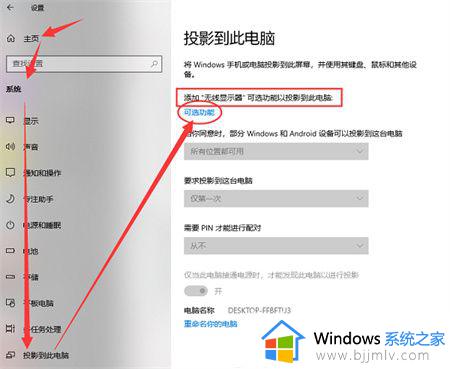
2、可选功能的添加和卸载界面,点击添加可选功能;
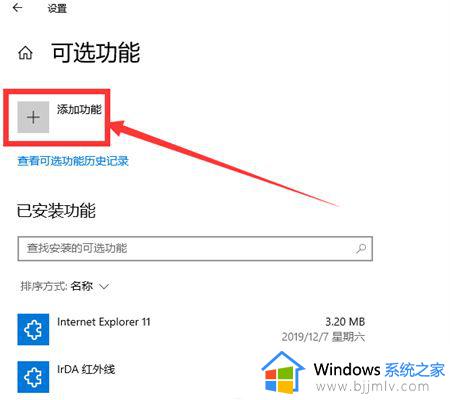
3、找到无线显示器(允许其他设备以无线方式投影到此计算机。需要支持 Miracast 的硬件),勾选并点击安装;
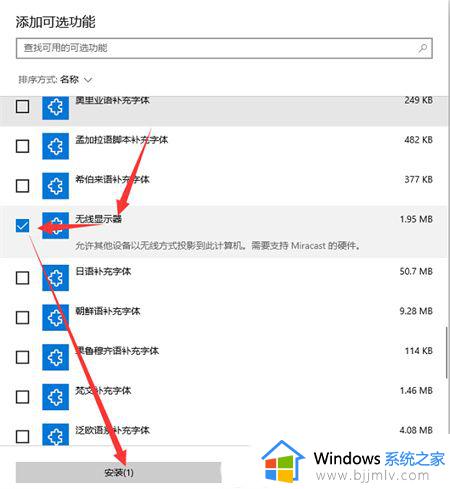
4、等待无线显示器安装完成(安装需要打开Windwos 更新,否则无法安装);
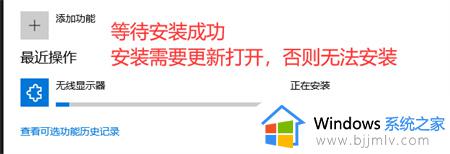
5、安装完成之后,回到投影到此电脑,可以发现投影功能可以正常设置了;
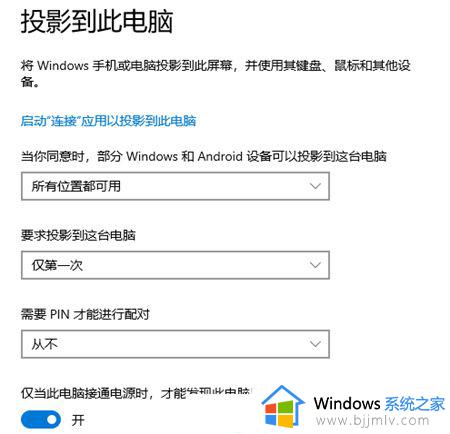
以上全部内容就是小编带给大家的windows投影到这台电脑不可用处理方法详细内容分享啦,不知道怎么操作的小伙伴就快点跟着小编一起来看看吧。